** 本文參加聯成真的徵的徵文活動
今兒個要來跟大家分享一個小密技,也是每次上photoshop講師們必交、廣告拿出來說嘴的一個小技巧---------毛髮/頭髮去背。
不過我做了個小小的嘗試。
一般示範去背技巧的時候,通常都是用背景很單純、背景只有一個顏色的照片,所以過程都會十分順利。但是回到家... 慘! 想去背的照片背景沒那麼單純耶! (又不是吃飽閒閒,拍照都要找白牆壁)
那要怎麼辦呢?
概說 毛髮去背除了一般選取工具外,主要是應用了色板來完成。
原圖 (我家可愛的咪咪~~>///<)
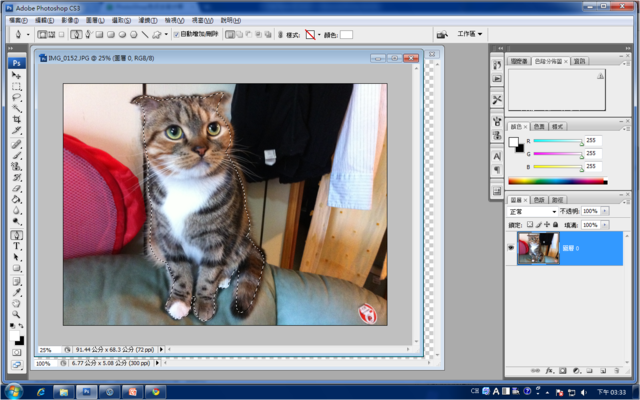
成品

(嗯,我已經把妝前妝後都show給你看啦~ 自己決定要不要看下去 <( ̄ c ̄)y▂ξ)
step1. 匯入圖片。打開色版面板。
可以看到右邊有 紅 綠 藍 和三個加一起的RGB色板
打開色板的目的呢,就是因為毛髮太細微了,沒辦法用手動選取,所以我們必須另找方法!
我們最後還是要有選取範圍,所以用甚麼方式可以取得毛髮的邊緣呢?
其中一個答案就是利用顏色對比!
所以,妳/你知道開色版之後要做甚麼了嗎?
沒錯!! 就是要看哪一個色版的背景和我們要的部分(毛髮)對比最大!
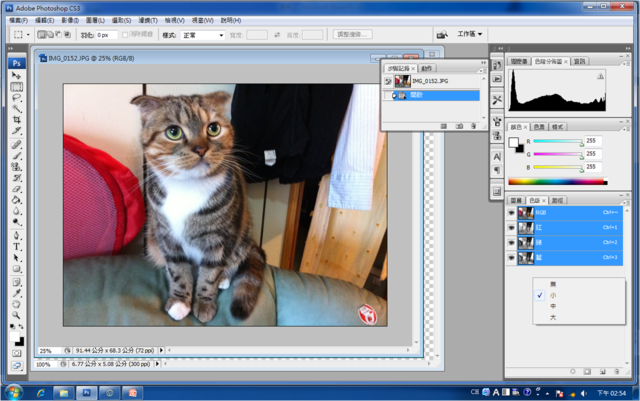
step 2. 選出要的色板並複製
以下是這張照片的三個色板
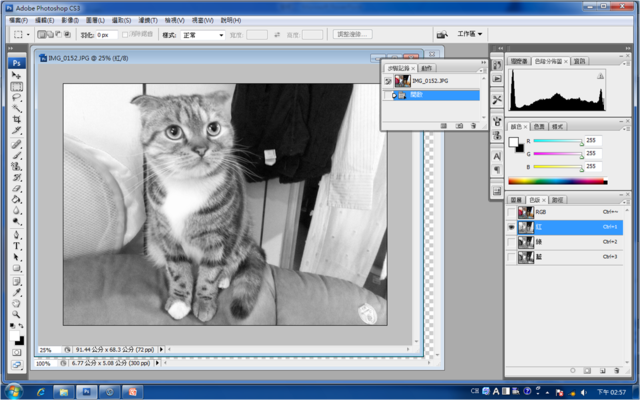
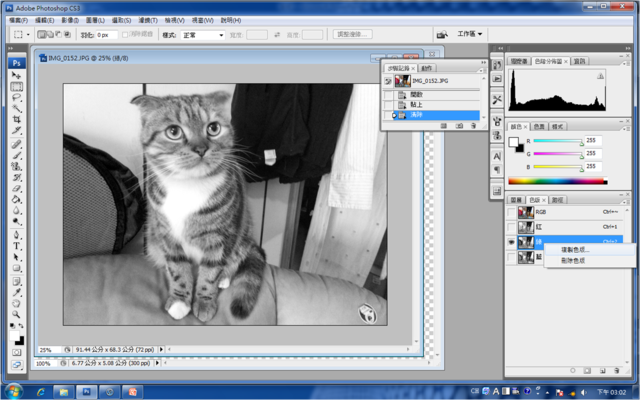
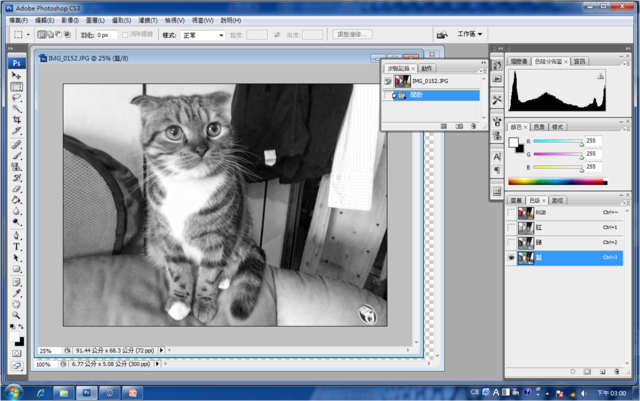
step 3. 選出對比最強的按右鍵複製
這裡我選的是綠色色板 看倌請依自己情形判斷唷!
(當初學的時候,老師也沒說,我想這大概就是經驗!哈~)
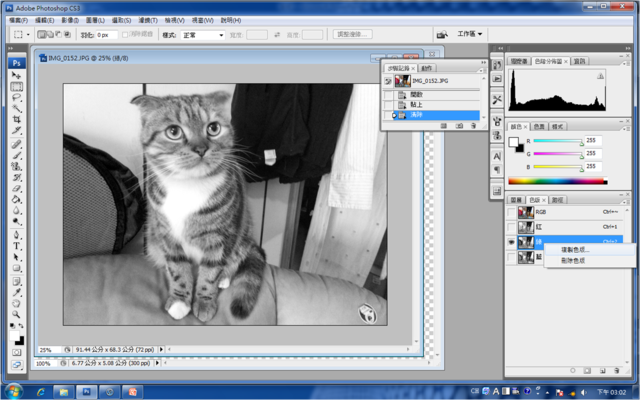
然後會跳出對話框 命名或直接確定皆可
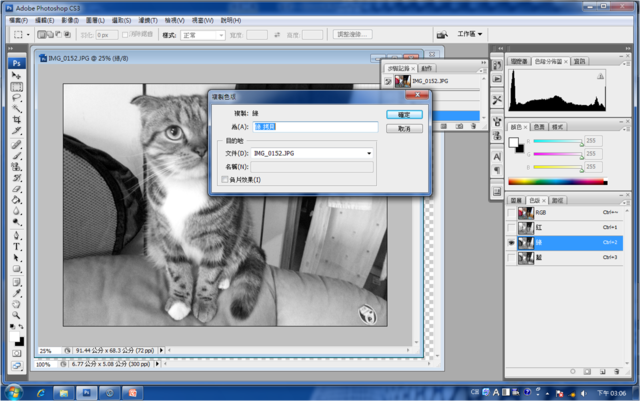
step 4. 停留在綠色或X色色板選取狀態上 點選功能列表/選取/顏色範圍
對話視窗選「中間調」
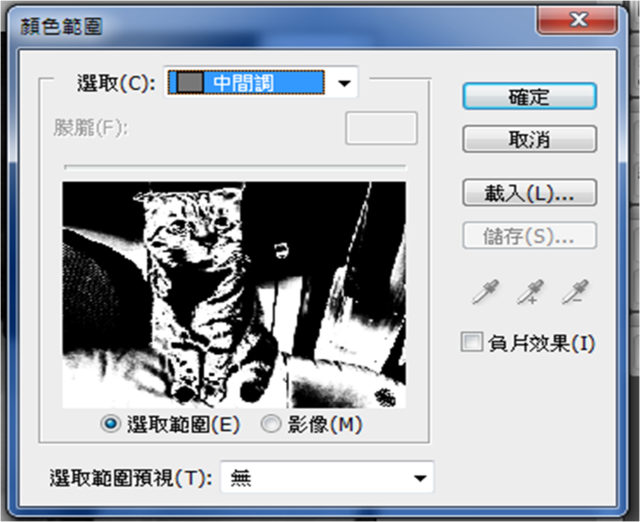
就會變成下圖這樣。有發現咪咪的毛都變白白的,和背景區隔開了嗎?

step 5. 將要「被蓋掉的」塗成黑色 ---也就是我們不要的部分
要留下的部分塗成白色。

有些地方比較難塗的(像下方第一張圖的尾巴)
可打開RGB色版的眼睛,即可看見原始圖片,將要的地方也用筆刷工具塗成白色 (開了RGB色版後,看畫面是無色)
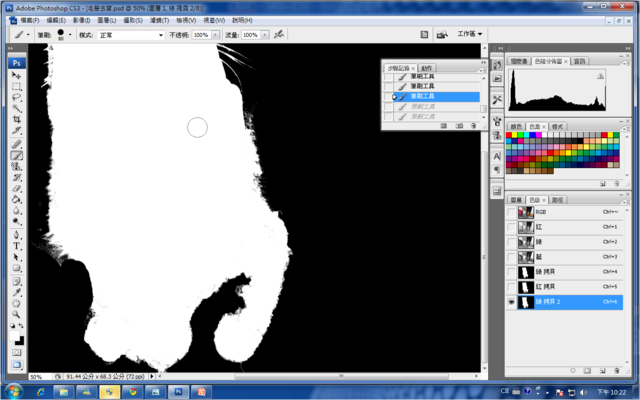

完成之後就像下面這樣

step 6. 載入選取範圍(按住Ctrl,在點一下做好的色版)
step 7. 回到圖層(剛剛的選取範圍還在)
step 8. 按Ctrl+J 複製選取範圍為新圖層。如下圖

step 9. 裝飾時間~~~ (almost done!)
可以自己找個底圖,或是想合成去哪張圖上,在移到最下方就大功告成摟!<( ̄︶ ̄)/<( ̄︶ ̄)/<( ̄︶ ̄)/

哈哈~~ 希望有講解的清楚摟!^______^
今兒個要來跟大家分享一個小密技,也是每次上photoshop講師們必交、廣告拿出來說嘴的一個小技巧---------毛髮/頭髮去背。
不過我做了個小小的嘗試。
一般示範去背技巧的時候,通常都是用背景很單純、背景只有一個顏色的照片,所以過程都會十分順利。但是回到家... 慘! 想去背的照片背景沒那麼單純耶! (又不是吃飽閒閒,拍照都要找白牆壁)
那要怎麼辦呢?
概說 毛髮去背除了一般選取工具外,主要是應用了色板來完成。
原圖 (我家可愛的咪咪~~>///<)
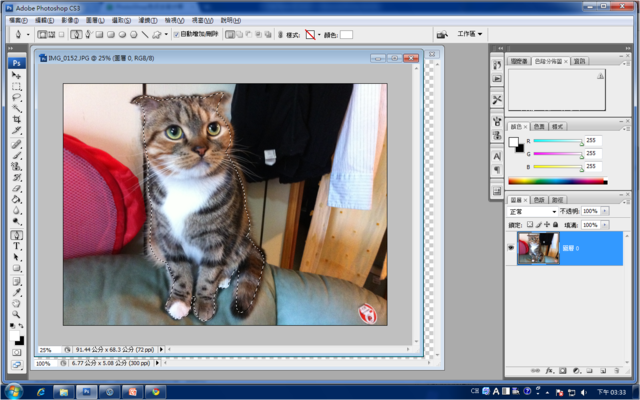
成品

(嗯,我已經把妝前妝後都show給你看啦~ 自己決定要不要看下去 <( ̄ c ̄)y▂ξ)
step1. 匯入圖片。打開色版面板。
可以看到右邊有 紅 綠 藍 和三個加一起的RGB色板
打開色板的目的呢,就是因為毛髮太細微了,沒辦法用手動選取,所以我們必須另找方法!
我們最後還是要有選取範圍,所以用甚麼方式可以取得毛髮的邊緣呢?
其中一個答案就是利用顏色對比!
所以,妳/你知道開色版之後要做甚麼了嗎?
沒錯!! 就是要看哪一個色版的背景和我們要的部分(毛髮)對比最大!
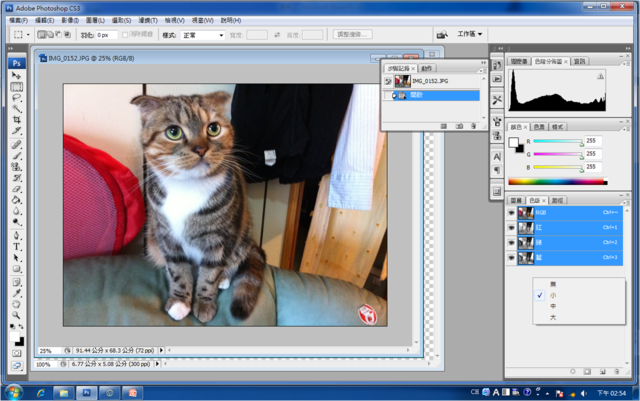
step 2. 選出要的色板並複製
以下是這張照片的三個色板
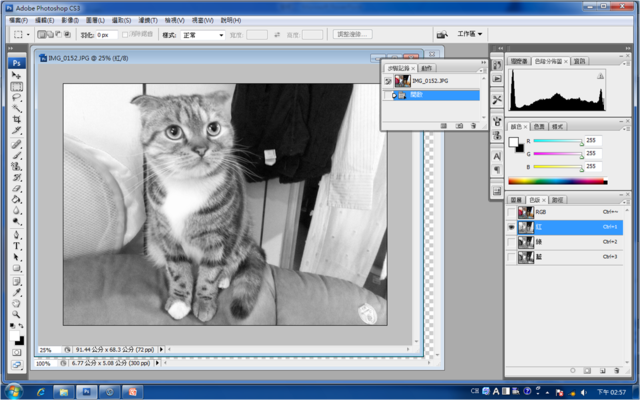
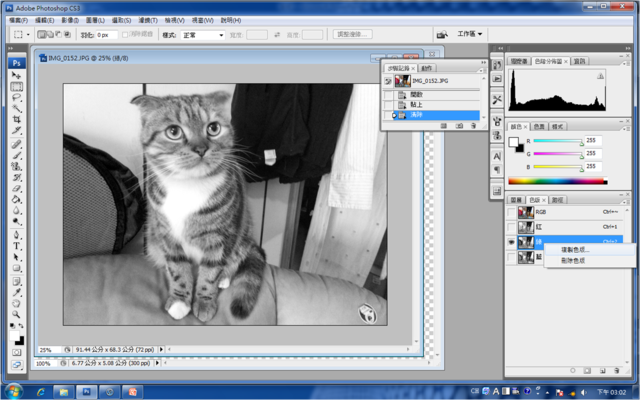
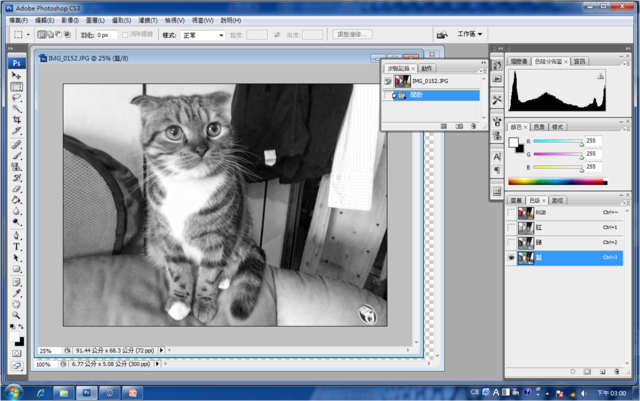
step 3. 選出對比最強的按右鍵複製
這裡我選的是綠色色板 看倌請依自己情形判斷唷!
(當初學的時候,老師也沒說,我想這大概就是經驗!哈~)
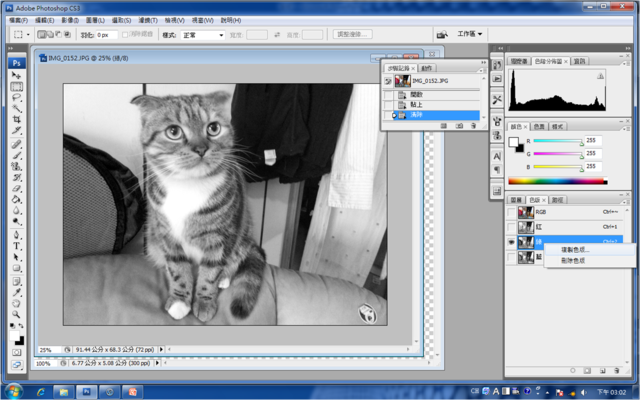
然後會跳出對話框 命名或直接確定皆可
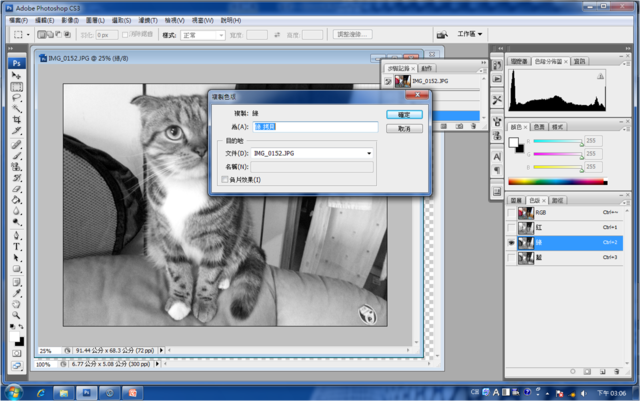
step 4. 停留在綠色或X色色板選取狀態上 點選功能列表/選取/顏色範圍
對話視窗選「中間調」
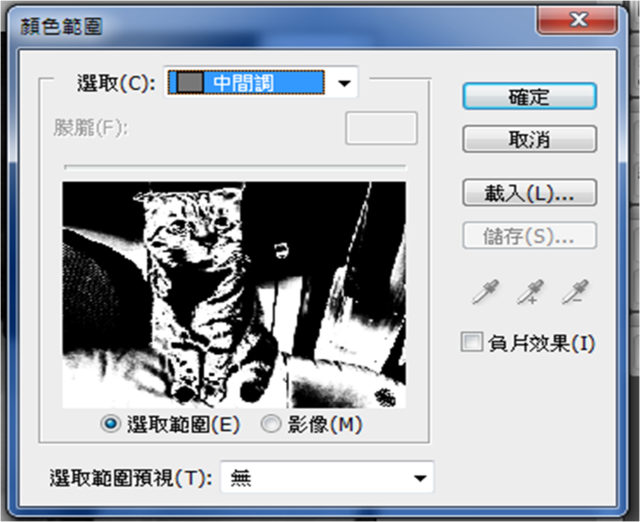
就會變成下圖這樣。有發現咪咪的毛都變白白的,和背景區隔開了嗎?

step 5. 將要「被蓋掉的」塗成黑色 ---也就是我們不要的部分
要留下的部分塗成白色。

有些地方比較難塗的(像下方第一張圖的尾巴)
可打開RGB色版的眼睛,即可看見原始圖片,將要的地方也用筆刷工具塗成白色 (開了RGB色版後,看畫面是無色)
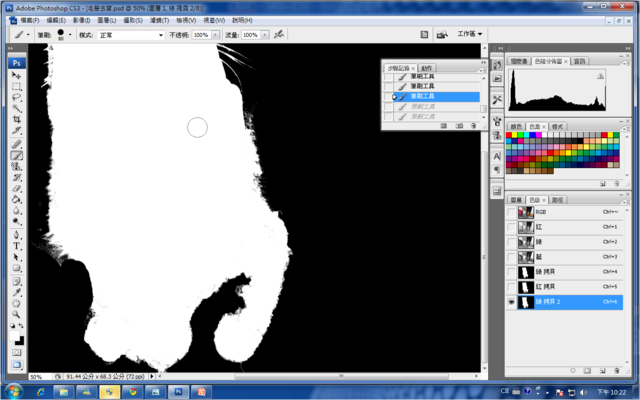

完成之後就像下面這樣

step 6. 載入選取範圍(按住Ctrl,在點一下做好的色版)
step 7. 回到圖層(剛剛的選取範圍還在)
step 8. 按Ctrl+J 複製選取範圍為新圖層。如下圖

step 9. 裝飾時間~~~ (almost done!)
可以自己找個底圖,或是想合成去哪張圖上,在移到最下方就大功告成摟!<( ̄︶ ̄)/<( ̄︶ ̄)/<( ̄︶ ̄)/

哈哈~~ 希望有講解的清楚摟!^______^
全站熱搜


 留言列表
留言列表


